您好,登录后才能下订单哦!
这篇文章主要介绍python如何使用itchat实现手机控制电脑,文中介绍的非常详细,具有一定的参考价值,感兴趣的小伙伴们一定要看完!
本文实例为大家分享了python使用itchat实现手机控制电脑的具体代码,供大家参考,具体内容如下
1.准备材料
首先电脑上需要安装了python,安装了opencv更好(非必需)
如果安装了opencv的话,在opencv的python目录下找到cv2.pyd,将该文件放到python的库搜索路径就可以导入了
然后下载itchat:github
2.开始使用
下载了itchat后解压(建议先阅读该文件夹下的docs),然后在该文件夹下执行cmd命令来安装itchat库:
python setup.py install
接着可以执行demo程序:
#encoding:utf8
import itchat
import os
import time
#import cv2 #如果使用opencv的话可以远程拍照
sendMsg = u"[消息助手]:暂时无法回复" #自动回复内容
usageMsg = u"使用方法:\n1.运行CMD命令:cmd xxx (xxx为命令)\n-例如关机命令:\ncmd shutdown -s -t 0 \n2.获取一张图片:cap\n3.启用消息助手(默认关闭):ast\n4.关闭消息助手:astc"
@itchat.msg_register('Text') #注册文本消息
def text_reply(msg): #心跳程序
global flag
message = msg['Text'] #接收文本消息
fromName =msg['FromUserName'] #发送方
toName = msg['ToUserName'] #接收方
if toName == "filehelper":
if message == "cap": #远程拍照并发送到手机
#cap=cv2.VideoCapture(0)
#ret,img =cap.read()
#cv2.imwrite("weixinTemp.jpg",img)
#itchat.send('@img@%s'%u'weixinTemp.jpg','filehelper')
#cap.release()
if message[0]+message[1]+message[2] == "cmd": #远程执行cmd命令
os.system(message.strip(message[0]+message[1]+message[2]+message[3])) #远程执行cmd命令,可以实现关机
if message == "ast":
flag = 1
itchat.send("消息助手已开启","filehelper")
if message == "astc":
flag = 0
itchat.send("消息助手已关闭","filehelper")
elif flag==1:
itchat.send(sendMsg,fromName)
myfile.write(message) #保存消息内容
myfile.write("\n")
myfile.flush()
flag = 0 #消息助手开关
nowTime = time.localtime()
filename =str(nowTime.tm_mday)+str(nowTime.tm_hour)+str(nowTime.tm_min)+str(nowTime.tm_sec)+".txt"
myfile = open(filename,'w')
if __name__ == '__main__':
itchat.auto_login()
itchat.send(usageMsg,"filehelper")
itchat.run()执行成功的话它会跳出一个二维码,使用微信扫码登录,然后就可以在手机通过微信的手机助手远程操作电脑了,使用opencv的目的是实现远程拍照,在以上的demo中已经将相关代码注释了。
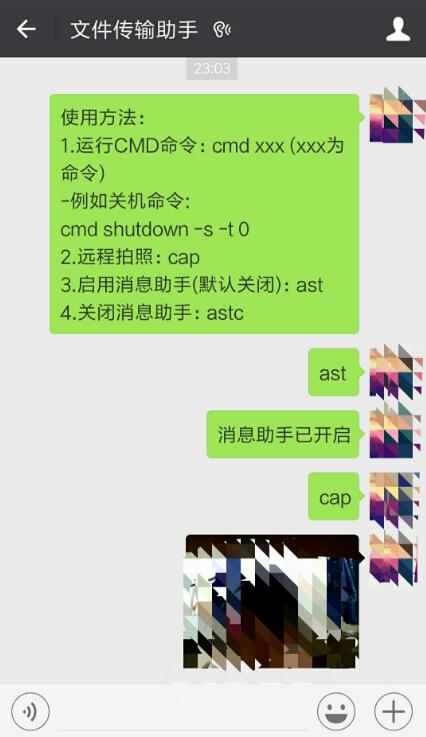
其他:可以使用itchat实现微信机器人等有趣的功能,github中有较为详细的指导;如果想开机启动的话可以在任务计划里创建一个任务。
以上是“python如何使用itchat实现手机控制电脑”这篇文章的所有内容,感谢各位的阅读!希望分享的内容对大家有帮助,更多相关知识,欢迎关注亿速云行业资讯频道!
免责声明:本站发布的内容(图片、视频和文字)以原创、转载和分享为主,文章观点不代表本网站立场,如果涉及侵权请联系站长邮箱:is@yisu.com进行举报,并提供相关证据,一经查实,将立刻删除涉嫌侵权内容。